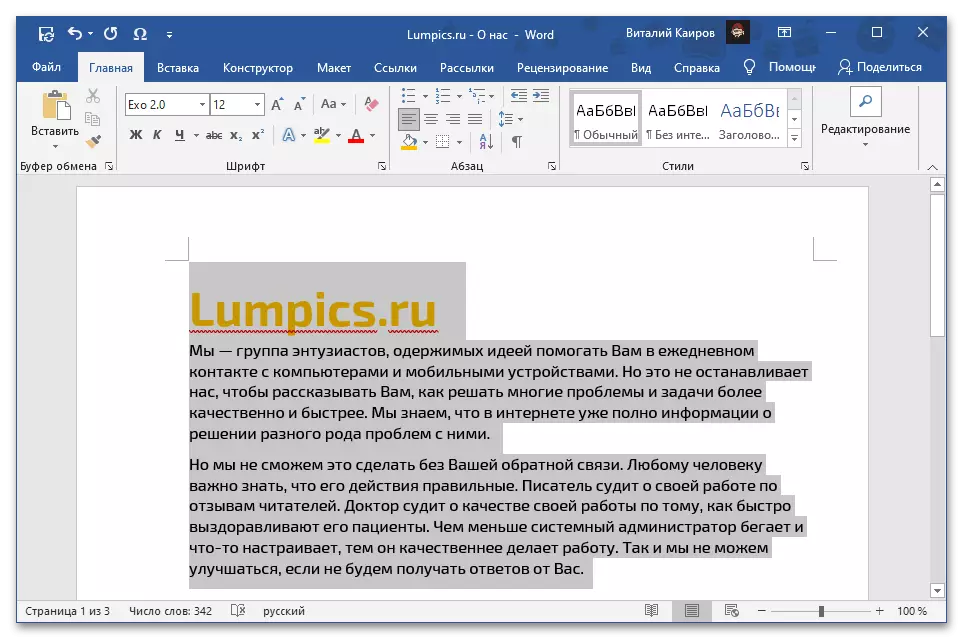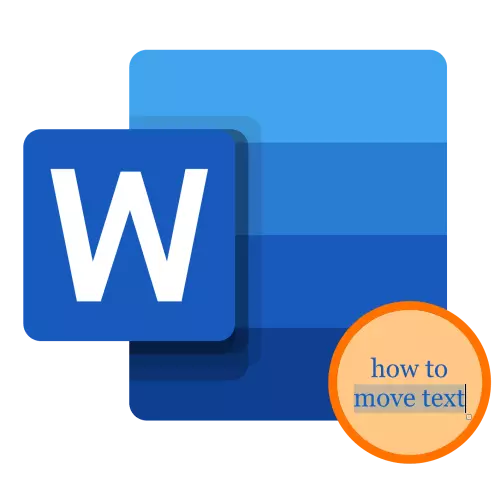
Método 1: corte e caixa
Mova o fragmento de texto seleccionado dun lugar do documento a outro usando as funcións estándar de Microsoft Word "Cut" e "Inserir".
- Usando o rato ou "Ctrl", teclas "Shift", "Frechas", seleccione o texto que desexa mover.
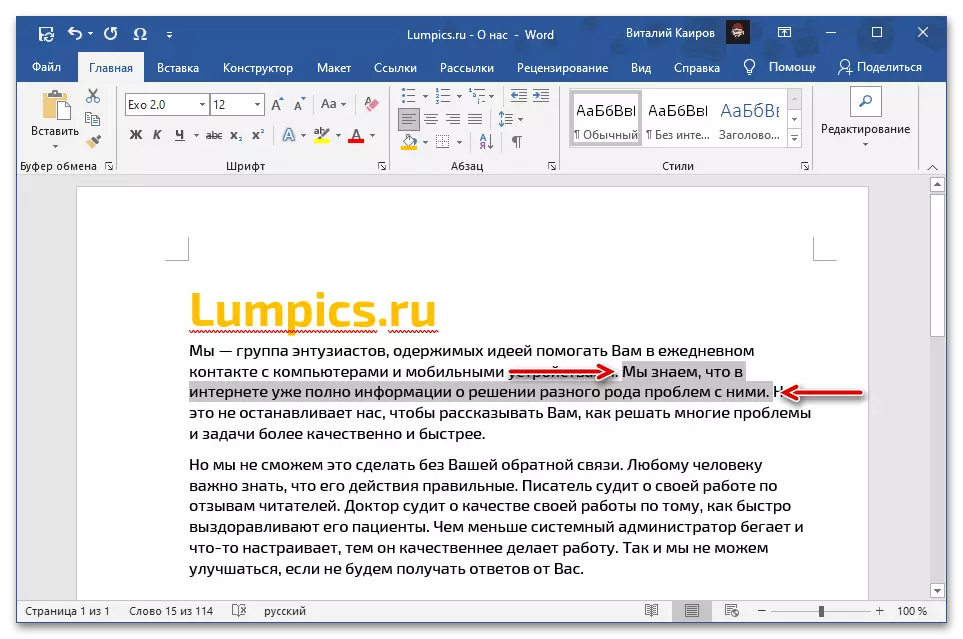
Método 2: Selección e arrastración
O texto no documento de Word tamén se pode mover literalmente á palabra.
- Destaque o rato ou as claves para cantar un fragmento que se moverá.
- Prema na área seleccionada botón esquerdo do rato (LKM) e arrástrea ao lugar indicado. Concéntrase no carruaje, que indicará o punto de inserción.
- Solte a LKM, despois de que se mova a parte seleccionada do rexistro.
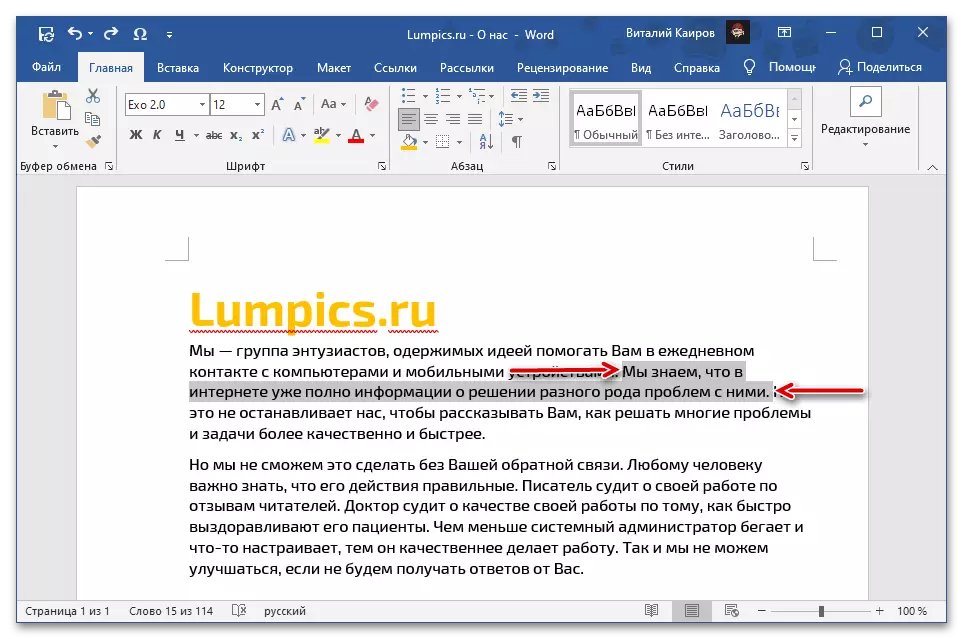
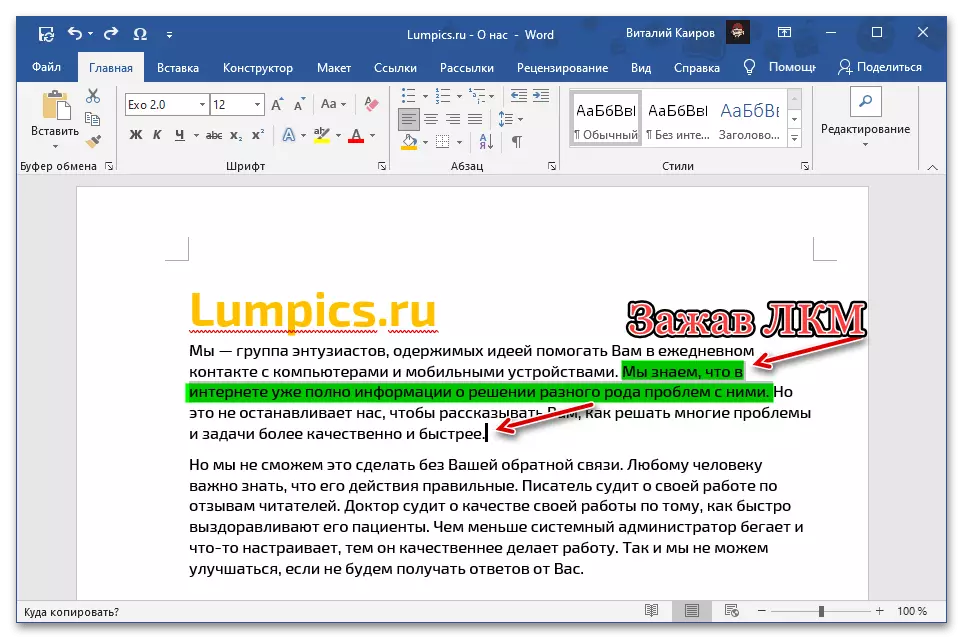
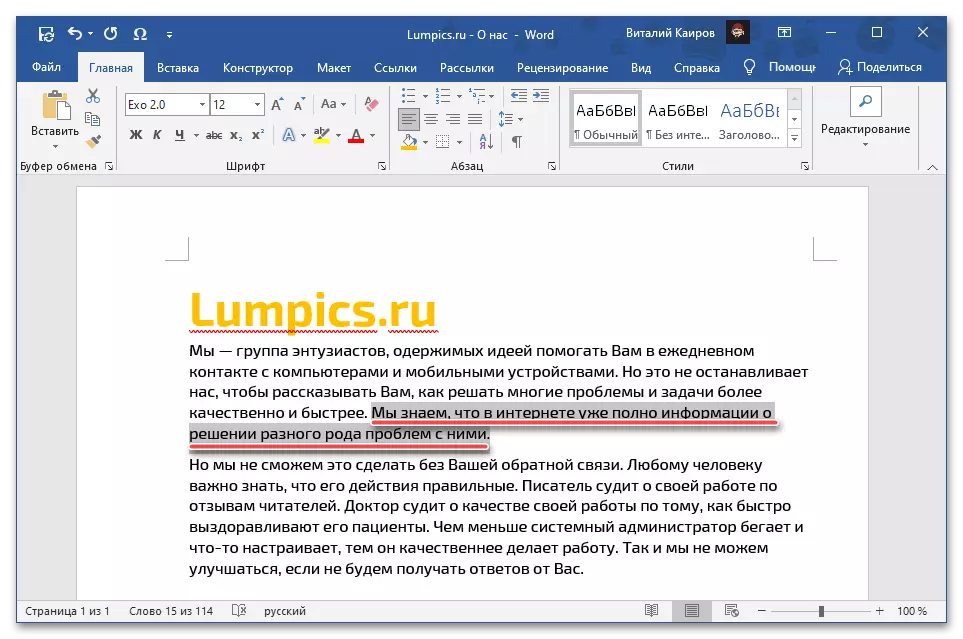
Este método é máis sinxelo, pero non o máis intuitivo. Ademais, a diferenza do artigo considerado na parte anterior, non permite cambiar o formato "sobre a marcha" e só pode ser usado nun único documento.
Opcional: páxinas móbiles
No caso de que teña que mover non separar fragmentos do texto, senón páxinas completas, por exemplo, cambiandolas en lugares, debe ser válido para un algoritmo un tanto diferente. O que se pode recoñecer exactamente a partir do artigo a continuación.
Ler máis: Como cambiar as páxinas do documento de Word